
МІНІСТЕРСТВО ОСВІТИ І НАУКИ УКРАЇНИ
НАЦІОНАЛЬНИЙ УНІВЕРСИТЕТ «ЛЬВІВСЬКА ПОЛІТЕХНІКА»
Кафедра картографії та геопросторового моделювання

Курсова робота
На тему:
«Використання програмного комплексу ArcGIS для розв’язку задач просторово-часового моделювання та аналізу»
Виконав:
ст.гр. КРТ-1м
Муха П.Б.
Перевірив:
Фоца Р.С.
Львів 2015
Мета роботи: навчитися застосовувати інструменти аналізу близькості для виявлення просторових об’єктів, розташованих на заданій відстані від інших об’єктів; створити буферний полігон довкола шляху урагану Катріна та визначити кількість освітніх закладів, що потрапляють до нього; створити множинний буфер з декількома різними відстанями довкола шляху урагану та визначити просторові об’єкти, розташовані всередині буферних зон; визначити області близькості для певних об’єктів та визначати об’єкти, що потрапляють до них.
За допомогою ModelBuilder створити модель для визначення зон затоплення внаслідок урагану в округах St. Tammany i St. Bernard штату Louisiana. Визначити місцеположення виборчих дільниць, які потрапляють в зону затоплення в цих округах. Модель запускається як з ModelBuilder, так і з ArcToolbox.
Вихідні дані:
Використовуючи модель і ArcMap, а також інструменти геообробки знайти найкраще місцеположення для нового тимчасового сховища людей постраждали від стихій за такими наступними критеріями:
Сховище повинно бути розташоване в одній із шкіл округів St. Tammany i St. Bernard;
Поза зоною затоплення;
На відстані не більше 1,5 миль від маршруту евакуації;
В густонаселеному окрузі.
Хід роботи: і. Аналіз: вилучення та накладання
Вилучення даних для аналізу
Для майбутнього аналізу я повиннен вилучити дані по округам St. Tammany i St. Bernard, які захоплюють велику територію Нового Орлеана. Для цього відкриваю ArcMap і запускаю «Analysis.mxd», а також в наборі інструментів ArcToolBox створюю свій набір інструментів My custom tools (рис.1).
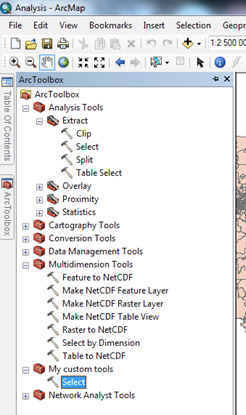
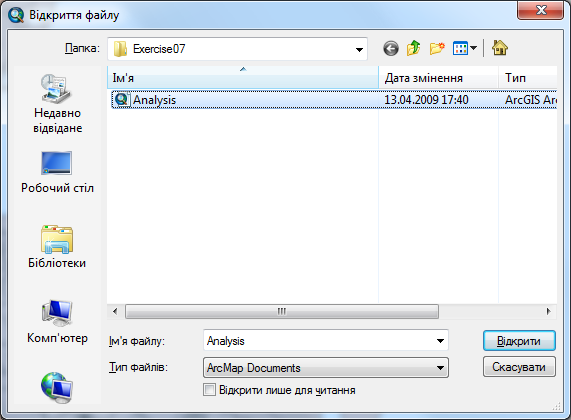
Рис. 1 Запуск Analysis.mxd та створений набір інструментів My custom tools
В
ArcToolBox
знаходжу
інструмент Select
і відкриваю його. В полі Input
Features
вибираю «Округа», надаю йому назву
«StTammany_StBernard»,
справа від поля Expression
натискаю кнопку
![]() і будую вираз [PARISH]
= ‘St.Tammany’
OR
[PARISH]
= ‘St.Bernard’.
Виконавши всі дії натискаю кнопку ОК
(рис.2).
і будую вираз [PARISH]
= ‘St.Tammany’
OR
[PARISH]
= ‘St.Bernard’.
Виконавши всі дії натискаю кнопку ОК
(рис.2).
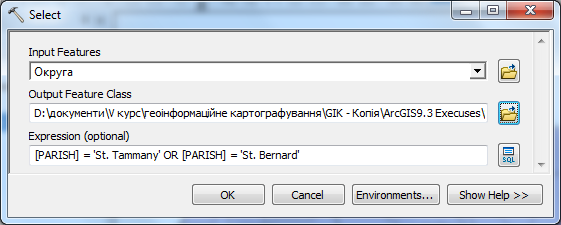
Рис. 2 Діалогове вікно Select
Відключаю всі шари, крім «StTammany_StBernard» (рис.3).
![]()
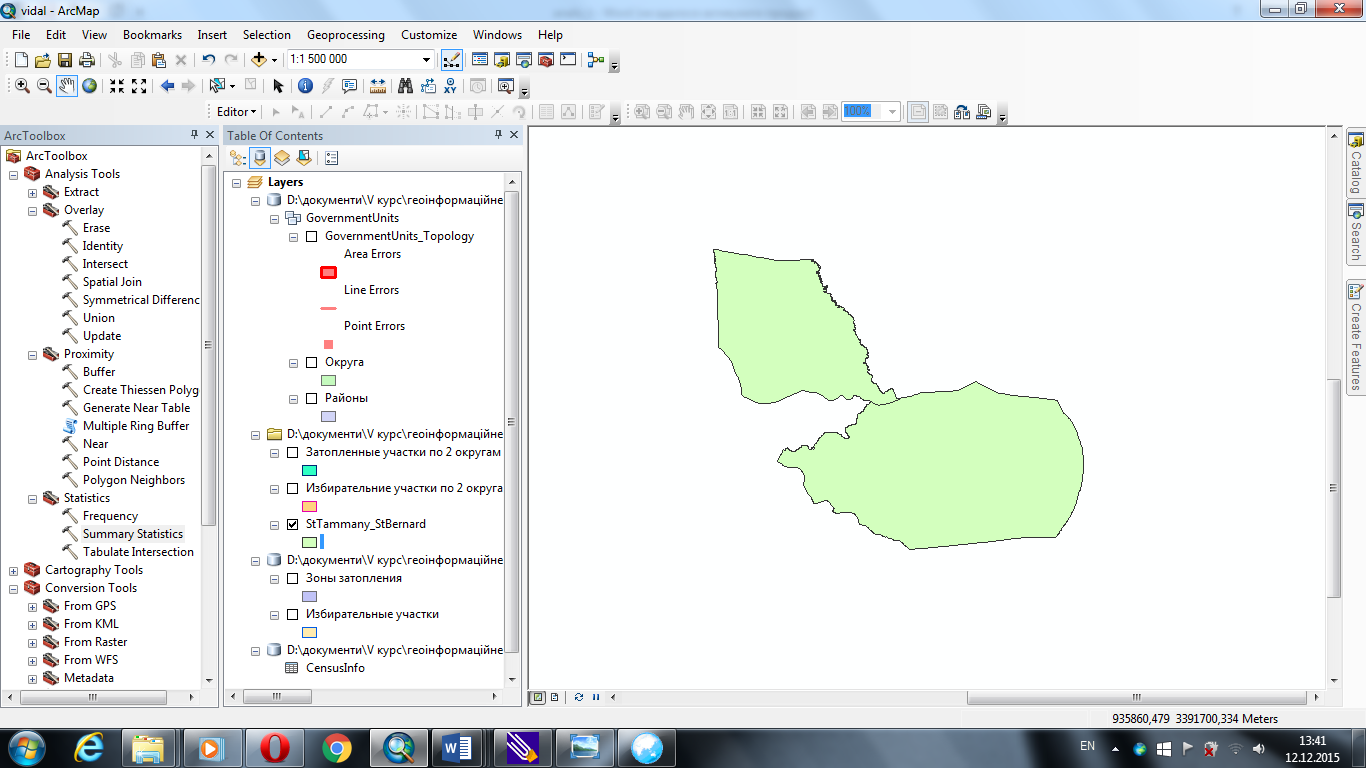
Рис. 3 Активний шар «StTammany_StBernard»
Повертаюсь до ArcToolBox, відкриваю інструмент Clip. В полі Input Features вибираю «Избирательные участки», а для поля Clip Features вибираю «StTammany_StBernard» і присвоюю ім’я «Избирательние участки по 2 округам». Виконавши всі попередні дії натискаю ОК.
 Рис.
4 Діалогове вікно Clip
Рис.
4 Діалогове вікно Clip
Присвоєння атрибутів з іншої таблиці
Відкриваємо атрибутивну таблицю шару «Избирательние участки по 2 округам», знаходжу поле STIFD. Добавляю в ArcMap таблицю «CensusInfo» (рис.5).
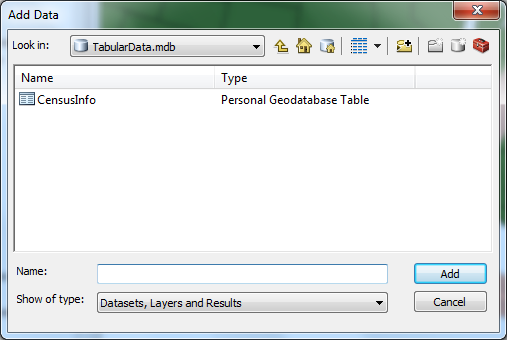
Рис. 5 Додавання таблиці CensusInfo
В ArcToolBox відкриваю інструмент Add Join, у полі Layer Name or Table View вибираю STIFD, а для поля Input Join Field вибираю STIFD. В полі Output Join Field вказую таблицю «CensusInfo», мені необхідно зберегти тільки атрибути які співпадають для цього знімаю відмітку Keep All, клацаємо ОК.
Після цього відкриваю знову атрибутивну таблицю шару «Избирательные участки по 2 округам» і переглядаю поля, як бачимо поля із «CensusInfo» доданні (рис. 6).
![]()
Рис. 6 Доданні поля із «CensusInfo»
Пошук місцезнаходження виборчих дільниць, які потрапили в зону затоплення
Роблю видимим тільки шари «Избирательные участки по 2 округам» і «Зоны затопления», в ArcToolBox знаходжу і відкриваю інструмент Intersect. В його поля вводжу наступне Input Features - «Избирательные участки по 2 округам» і натискаю ще раз по стрілці та додаю «Зоны затопления», також задаю назву в полі Output Features Class – «FloodedBlockGroup» і натискаю ОК (рис. 7).
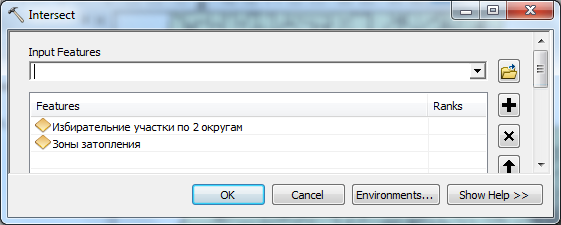
Рис. 7 Діалогове вікно Intersect
Відключаю шари «Избирательные участки по 2 округам» і «Зоны затопления», перейменовую «FloodedBlockGroup» в «Затопленные участки по 2 округам». Відкриваю атрибутивну таблицю «Затопленные участки по 2 округам» (рис. 8).
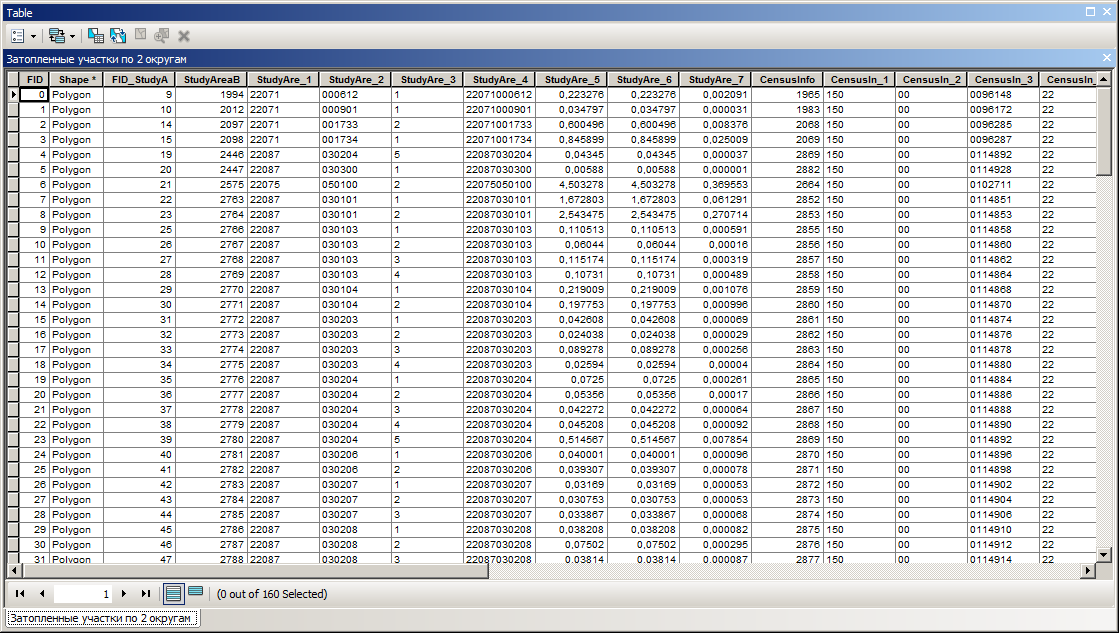
Рис. 8 Атрибутивна таблиця шару «Затопленные участки по 2 округам»
Аналіз атрибутів виборчих дільниць в зоні затоплення
Знаходжу в ArcToolBox інструмент Summary Statistics. Відкривши його, в поле Input Table вибираю «Затопленные участки по 2 округам» і зберігаю вихідну таблицю під ім’ям «FloodedBlockGroupsStats». В полі Statistics Field(s) вибираю CensusInfo_POP_2000, а також натискаю на стовбець Statistic Tupe, де із спадного вікна обираю SUM. Подібні дії повторю для кожного поля. Після цього натискаю ОК (рис. 9).

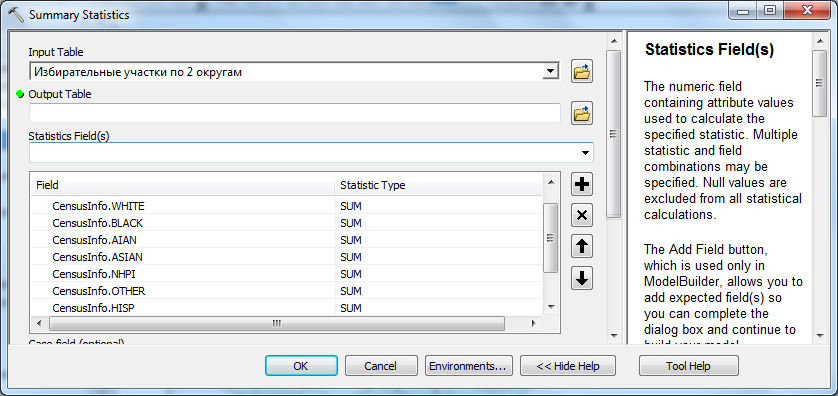
Рис. 9 Виконання дій в діалоговому вікні Summary Statistics
Створення діаграми на основі по виборчих дільницях, які потрапили в зону затоплення
Натискаю
![]() і двічі клацаю на «BlockStats.xls»
і додаю лист ‘Block Group Info’ в ArcMap
(рис.
10) та відкриваю його атрибутивну таблицю
(рис. 11).
і двічі клацаю на «BlockStats.xls»
і додаю лист ‘Block Group Info’ в ArcMap
(рис.
10) та відкриваю його атрибутивну таблицю
(рис. 11).
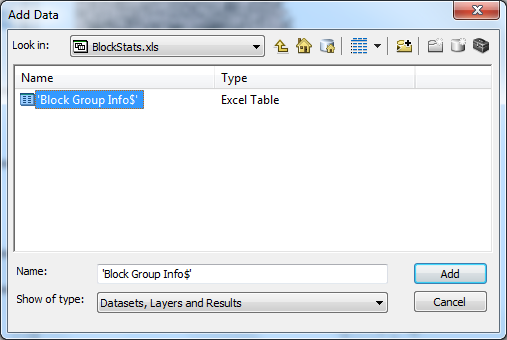
Рис. 10 Додавання листа ‘Block Group Info’
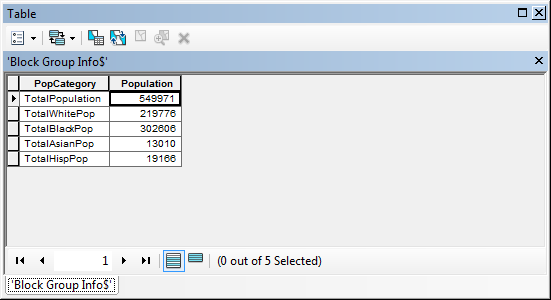
Рис. 11 Атрибутивна таблиця листа ‘Block Group Info’
Для того, щоб створити діаграму використовую Сreate Graph Wizzard, який знаходиться в View→Graphs→Create Graph... (рис. 12).
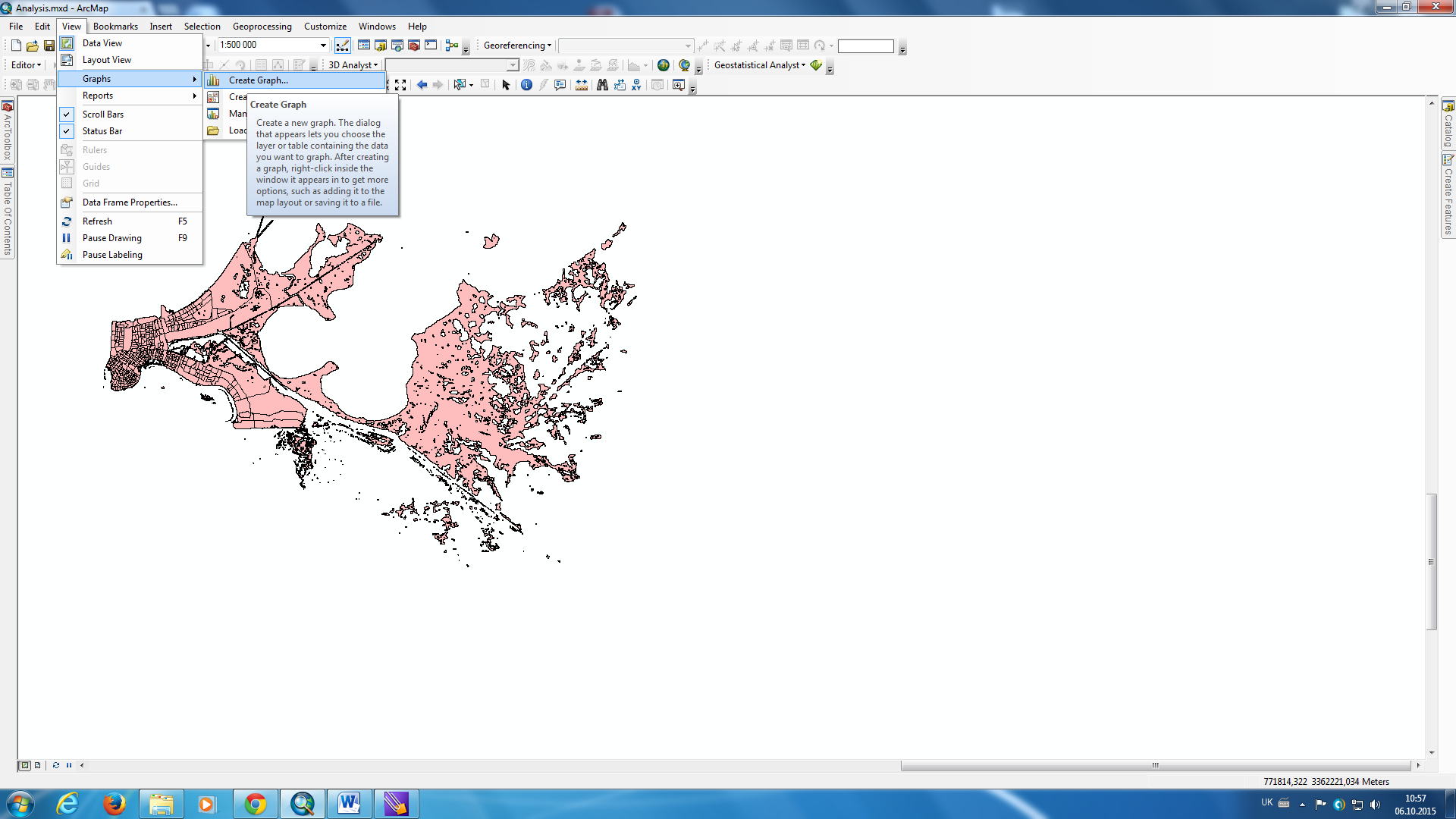
Рис. 12 Перехід до Сreate Graph Wizzard
Переконавшись, що в полі Graph type вказано «Vertical Bar», а в полі Layer/Table – «Block Group Info». В полі Value обираємо «Population», поле підпису осі Х – «PopCategory» (рис. 13), після чого клацаємо Next. В наступному розділі General graph properties змінюю назву діаграми на – «Населення по ділянках в зоні затоплення», включаю опцію Graph in 3D view, в розділі Axis properties на закладці Left змінюю назву на – «Чисельнність», а в закладці Bottom – «Категорія населення» (рис. 13). Після того, як були виконанні вищевказанні дії клацаю Finish. Також натискаю Save для того, щоб зберегти діаграму.
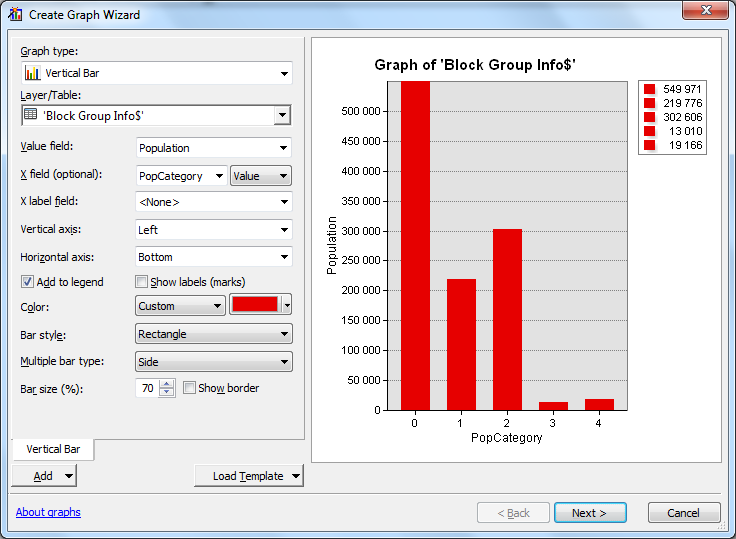 →
→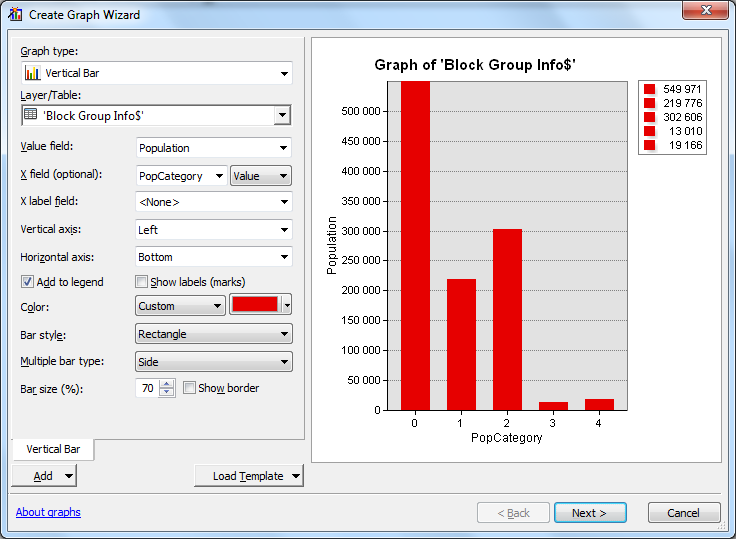 →
→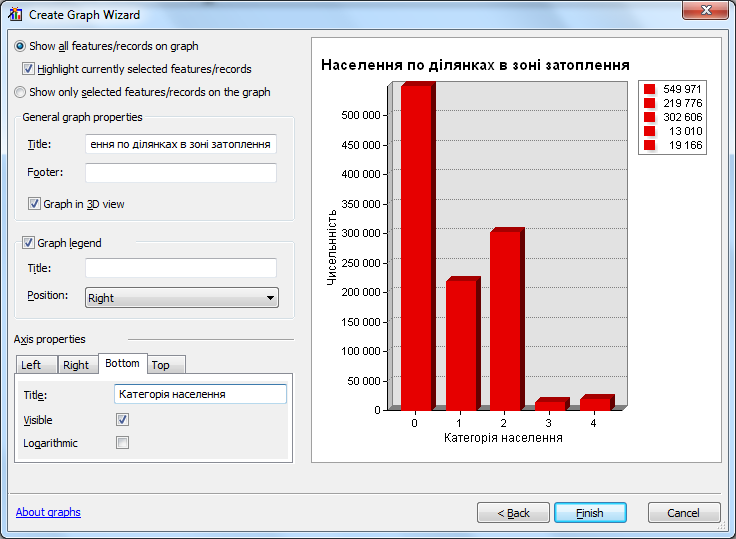 Рис.
13 Послідовність виконання дій в Сreate
Graph
Wizzard
Рис.
13 Послідовність виконання дій в Сreate
Graph
Wizzard
Для того, щоб зберегти Діаграму в графічному форматі натискаю в контексному меню Export, вибираю формат «аs.Bitmap», клацаю Save. Кінцевий вигляд діаграми можна переглянути на рисунку 14.

Рис. 14 Діаграма «Населення по ділянках в зоні затоплення»
